文章詳情頁
Win10更新后開機變得很慢
瀏覽:99日期:2023-01-04 11:27:27
Win10更新后開機變得很慢變得很卡是一個常見問題,很多用戶都在更新后出現了這個問題,一般都不是硬件配置的問題,而是設置的問題。下面來一起看看詳細的解決教程吧。
Win10更新后開機變得很慢:方法一:
1、按快捷鍵“win+R”打開 運行窗口。
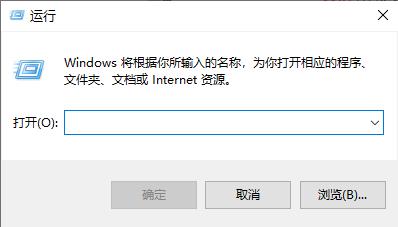
2、這時候輸入“msconfig”后 ,點擊“確定”或者按“ENTER”鍵。
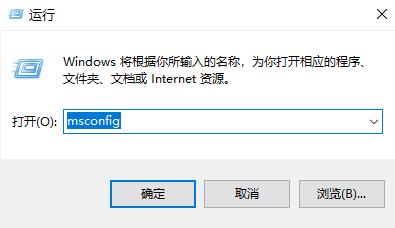
3、這時候會打開一個名為“系統配置”的窗口,
在“常規”選項框下 勾選“有選擇的啟動”下的“加載系統服務”和“加載啟動項”。
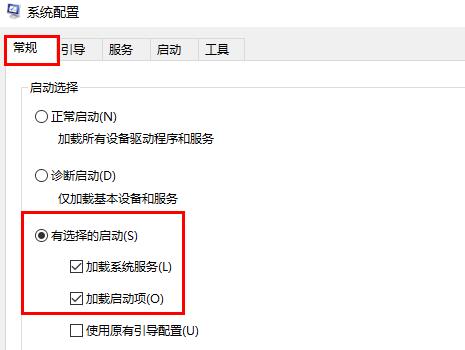
4、后依次點擊“引導——高級選項“在”引導高級選項“窗口勾選”處理器個數“ ,
”處理器個數“下的數字選一個最大的數 小編這里是”4“,點擊”確定“
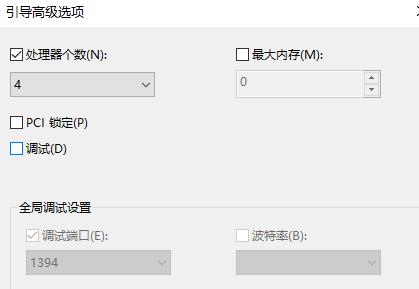
5、接下來在”超時”對話框中輸入“3”,最后點擊“確定”。
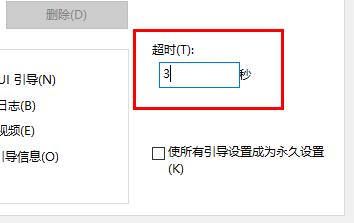
方法二:
1、按快捷鍵“WIN+R”。輸入“gpedit.msc”確定
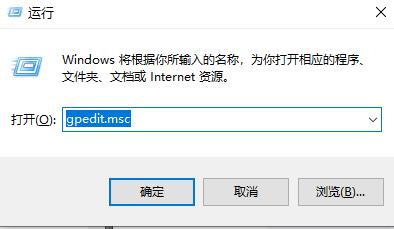
2、依次點擊“管理模板——系統——關機”,然后雙擊“要求使用快速啟動”。
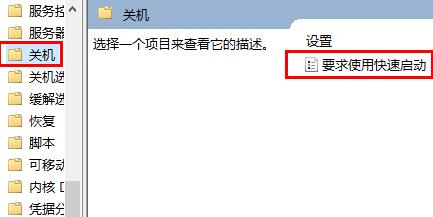
3、彈出來的“要求使用快速啟動”窗口里,勾選“已啟動”,最后點擊“確定”
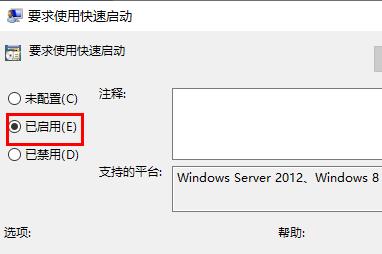
你可能還想看:win10更新后黑屏怎么辦 | win10更新后很卡怎么辦
以上就是Win10更新后開機變得很慢的全部內容,望能這篇Win10更新后開機變得很慢可以幫助您解決問題,能夠解決大家的實際問題是好吧啦網一直努力的方向和目標。
相關文章:
1. Win10系統還原遇到錯誤“0x1000203”怎么辦?2. Win11更新22000.100后Windows Hello不可用怎么辦?3. Windows11怎么關機重啟?Windows11的關機鍵在哪?4. Win10怎么啟用隱藏受保護的操作系統文件?5. Win11怎么設置任務欄小圖標?Win11設置任務欄小圖標的方法6. Win11系統怎樣設置更改密碼?Win11系統設置更改密碼的方法7. Win7如何設置三重密碼?Win7設置三重密碼的方法8. 0xc000000f怎么修復引導Win10?0xc000000f修復引導Win10圖文教程9. Win10任務欄看不到正在運行的圖標但能點到是怎么回事?10. Win10重置電腦失敗怎么辦?Win10重置電腦失敗的解決方法
排行榜
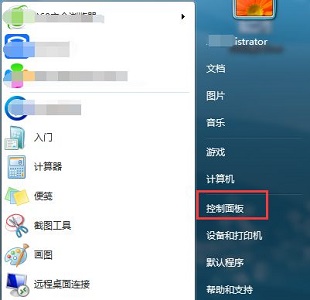
 網公網安備
網公網安備